So installieren Sie GitLab Server auf Ubuntu 18.04 & 16.04 LTS
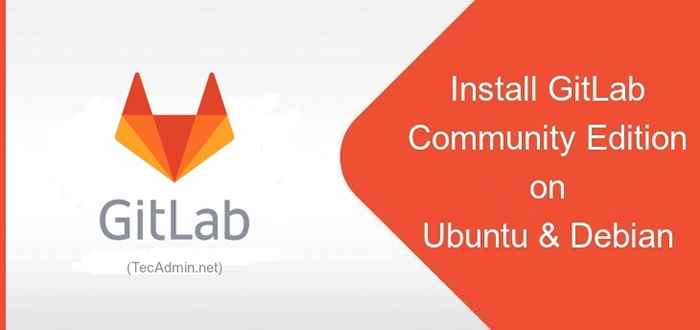
- 3154
- 202
- Ilja Köpernick
GitLab ist die beste Alternative zum Github Git -Repository -Managementsystem. Es bietet den Benutzern der selbst gehosteten Version auch eine Option. Sie können einfach den GitLab -Server installieren und seine herausragenden Funktionen vollständige Vorteile nutzen. In diesem Tutorial können Sie GitLab Server (Community Edition) in Ihrem eigenen Ubuntu 18 installieren.04 & 16.04 LTS -Systeme.
Sie können auch den Abschnitt "Online GIT -Tutorial.
Schritt 1 - Voraussetzungen
Verwenden Sie die folgenden Befehle, um die erforderlichen Abhängigkeiten zu installieren, um die GitLab -Installation zu beginnen.
sudo APT-Get-Update sudo APT-Get-Upgrade
Installieren Sie nun einige andere erforderliche Pakete, um den Installationsprozess abzuschließen.
sudo apt-get install -y vim curl openSsh-server ca-zertifikate
Schritt 2 - Installieren Sie GitLab auf Ubuntu
Aktivieren Sie nun das GitLab Debian -Paket -Repository in Ihrem System. Führen Sie den folgenden Befehl in Ihrem System aus. Dies fügt eine Datei/etc/APT/Quellen hinzu.Liste.d/gitlab_gitlab-ce.Liste in Ihrem System.
curl -ss https: // pakete.Gitlab.com/install/repositories/gitlab/gitlab-ce/script.Deb.Sh | sudo bash
Nachdem Sie das APT -Repository aktiviert haben, führen Sie den folgenden Befehl aus, um die GitLab Community Edition zu installieren.
sudo apt-Get Installieren Sie Gitlab-CE
Der obige Befehl installiert alle erforderlichen Anwendungen, einschließlich Nginx -Webserver, um GitLab auf Ihrem System auszuführen.
Schritt 3 - Aktivieren Sie lasst uns SSL verschlüsseln
GitLab bietet eine Option, um das SSL -Zertifikat zu verschlüsseln, um ein sicheres HTTP -Protokoll auszuführen. Sie müssen eine Domain auf die IP des Servers haben. Zum Beispiel habe ich die folgenden Einträge an unserem DNS -Server durchgeführt.
Bearbeiten Sie dann die Konfigurationsdatei
vim/etc/gitlab/gitlab.rb
Schritt 4 - GitLab Server konfigurieren
Konfigurieren Sie als nächstes den GitLab -Server mit dem folgenden Befehl. Dies führt zu allen Installationen und erforderlichen Änderungen, um die GitLab Community Edition auf Ubuntu -System auszuführen.
sudo gitlab-CTL Reconfigure
Der Konfigurationsprozess dauert Zeit, um das Setup zu vervollständigen.
Schritt 5 - Firewall einstellen
Sie müssen Ports in Firewall öffnen, um im Netzwerk zugreifen zu können. Die folgenden Befehle ermöglichen den HTTP- und HTTPS -Service in Firewalld und machen sie dauerhaft
sudo firewall-cmd --permanent --zone = public --add-service = http sudo firewall-cmd --permanent --zone = public --add-service = ftp
Führen Sie als nächstes den folgenden Befehl aus, um die Änderungen zu implementieren:
Sudo Firewall-CMD-Reload
Schritt 6 - GitLab Dashboard -Zugriff
Greifen Sie mit dem Domänennamen oder der IP -Adresse auf Ihrem Server auf den Standard -HTTP -Port 80 zu. Sie erhalten den Bildschirm "Password Change" für den Root -Benutzer zum ersten Mal wie unten. Aktualisieren Sie das neue sichere Passwort für den Stammbenutzer.

Nach erfolgreich geändertes Kennwort navigieren Sie zum Anmeldebildschirm und melden Sie sich mit dem Benutzer „Root“ und dem angegebenen Kennwort an.

Nach dem Anmeldung erhalten Sie den Dashboard -Zugriff auf Ihren GitLab -Server. Hier können Sie mit der Erstellung von Benutzern und neuen Git -Repositorys beginnen.
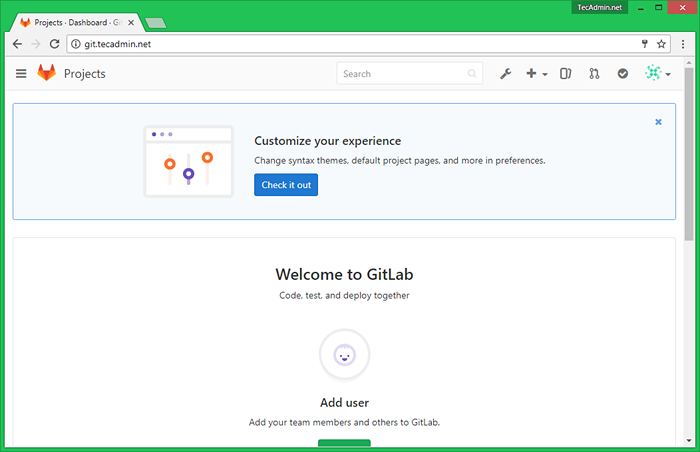
Besuchen Sie nun unser Git -Tutorial, um mehr über die Verwendung von Git -Repositories mit Befehlszeile und Beispielen zu erfahren.
Schritt 7 - Planen Sie die GitLab -Datensicherung
Verwenden Sie den folgenden Befehl, um die vollständige Sicherung von GitLab -Daten zu erstellen. Der Standard -Sicherungsspeicherort ist/var/opt/gitlab/backups. Sie können diese Einstellung in/etc/gitlab/gitlab ändern.RB -Datei.
sudo gitlab-rake gitlab: backup: erstellen
Sie können auch denselben Befehlsplaner hinzufügen, um die Daten abends abends zu sichern. Fügen Sie den folgenden Cron zum System Crontab hinzu.
0 22 * * * sudo gitlab-rake gitlab: backup: erstellen
Abschluss
Sie haben die GitLab Community Edition erfolgreich in Ihrem Ubuntu -System installiert und konfiguriert.
- « Ein Vorab -Bash -Skript für die Backup für MySQL -Datenbank
- Erstellen einer Postanforderung mit einer JSON -Nutzlast mit Curl »

